Những câu lệnh CMD yêu cầu bạn phải nhớ chính xác câu lệnh và sử dụng nó trên nền cửa sổ trắng đen của Windows, nhiều người cảm thấy tẻ nhạt và không thích sử dụng những câu lệnh CMD này tuy nhiên nó lại mang lại lợi ích khá lớn cho người dùng. Đặc biệt là dân quản trị mạng và hacker họ lại coi đây là công cụ vô giá.
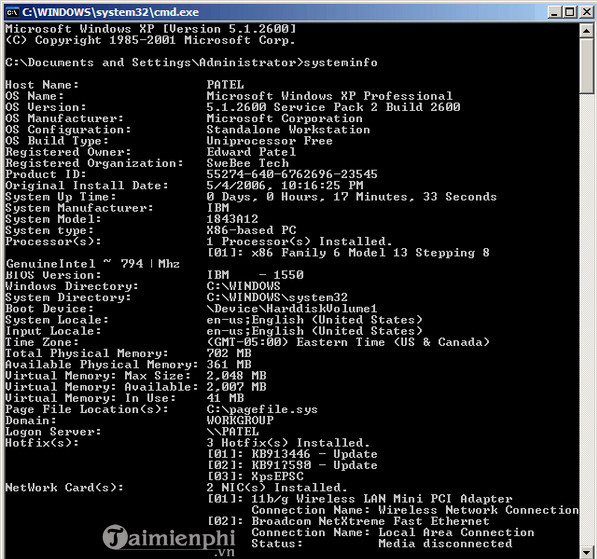
Tổng hợp các lệnh CMD hay dùng, phổ biến trên Windows
Để sử dụng được câu lệnh CMD bạn cần mở cửa sổ CMD lên như sau:
Trên màn hình Desktop, bạn bấm vào thanh Start, chọn vào Run.... Gõ câu lệnh cmd trong ô Open của hộp thoại Run rồi Enter. Cửa sổ Command Line sẽ xuất hiện để bạn gõ lệnh. Có nhiều máy yêu cầu chạy cmd bằng administrator, các bạn tham khảo cách Chạy CMD với quyền Admin tại đây.
Trên máy tính chạy Windows 7 bạn chỉ cần bấm vào Start, tại ô Search bạn chỉ cần gõ cmd rồi Enter là bạn đã có thể sử dụng.
SYSTEMINFO
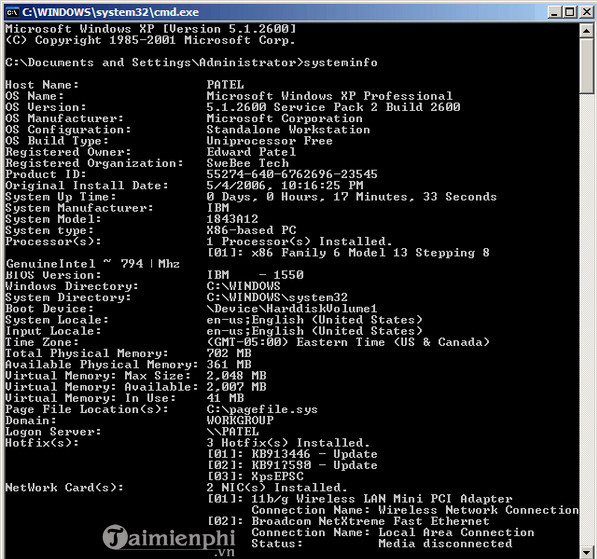
Hiển thị thông tin cấu hình chi tiết về máy tính và hệ điều hành, bao gồm cấu hình hệ điều hành, thông tin bảo mật, ID sản phẩm và các thuộc tính phần cứng, chẳng hạn như RAM, không gian đĩa và card mạng.
IPCONFIG

Hiển thị tất cả các giá trị cấu hình mạng TCP / IP hiện tại và làm mới giao thức cài đặt cấu hình Máy chủ Động (DHCP) đồng thời cài đặt tên miền (DNS). Được sử dụng không có tham số, ipconfig hiển thị địa chỉ IP, subnet mask và cổng mặc định cho tất cả các thiết bị mạng
TASKLIST

Hiển thị danh sách các ứng dụng và dịch vụ với tên và tiến trình (PID) của máy tính với tất cả các tác vụ đang chạy trên máy tính cục bộ hoặc từ xa.
TASKILL

Kết thúc một hoặc nhiều nhiệm vụ hoặc quy trình đang hoạt động trên máy tính. Các chương trình có thể bị đóng lại bằng cách bắt buộc đóng giống như Windows Task Manager bạn hay sử dụng.
NETSTAT

Hiển thị các kết nối TCP đang hoạt động, các cổng mạng mà máy tính đang sử dụng, thống kê internet, bảng định tuyến IP, thống kê IPv4 (cho các giao thức IP, ICMP, TCP và UDP) và số liệu thống kê IPv6 (cho IPv6, ICMPv6, TCP over IPv6 ,UDP trên các giao thức IPv6). Được sử dụng mà không có các tham số, netstat hiển thị các kết nối TCP đang hoạt động.
NET

NET giúp bạn cập nhật, sửa lỗi, giáp sát và thiết lập các thiết bị mạng. Để khởi động dịch vụ nào đó bạn cần gõ câu lệnh net start
NSLOOKUP

Áp dụng cho: Windows Server 2003, Windows Vista, Windows Server 2008, Windows Server 2008 R2, Windows Server 2008 R2, Windows Server 2012, Windows Server 2003 với SP1, Windows 8 nó cung cấp thông tin DNS nhiều hơn Ping bạn hay dùng.
Hiển thị thông tin mà bạn có thể sử dụng để chẩn đoán cơ sở hạ tầng hệ thống (DNS) server. Trước khi sử dụng công cụ này, bạn nên làm quen với cách hoạt động của DNS. Công cụ dòng lệnh Nslookup chỉ khả dụng nếu bạn đã cài đặt giao thức TCP / IP.
PING và TRACERT


Có lẽ bạn đã quen thuộc với lệnh này, nó xác minh kết nối cấp IP tới máy tính TCP / IP khác bằng cách gửi tin nhắn yêu cầu ICMP và nhận lại các tin nhắn tương ứng và hiển thị lên command line, cùng với thời gian khứ hồi. Ping là lệnh TCP / IP chính được sử dụng để khắc phục sự cố kết nối, tính khả dụng và độ phân giải tên miền.
Còn tracert thì dùng để xác định lộ trình của các gói dữ liệu đang lưu thông trong mạng IP.
GPRESULT

Dành cho quản trị viên, công cụ dòng lệnh xác minh tất cả các cài đặt có hiệu lực cho người dùng hoặc máy tính cụ thể. Quản trị viên có thể chạy GPResult trên bất kỳ máy tính từ xa nào trong phạm vi quản lý của họ. Theo mặc định, GPResult trả về các thiết lập có hiệu lực trên máy tính chạy GPResult.
NETSH

Netsh là một tiện ích tường lửa dòng lệnh cho phép bạn điều khiển máy tính ở chế độ cục bộ hoặc từ xa, hiển thị hoặc sửa đổi cấu hình mạng của một máy tính hiện đang chạy. Netsh cũng cung cấp một tính năng kịch bản cho phép bạn chạy một nhóm lệnh trong chế độ cài đặt sẵn đối với một máy tính xác định. Netsh cũng có thể lưu một tập lệnh cấu hình trong một tập tin văn bản cho các mục đích lưu trữ hoặc giúp bạn cấu hình các máy chủ khác.
https://thuthuat.taimienphi.vn/cac-lenh-cmd-hay-dung-pho-bien-tren-windows-23876n.aspx
Những câu lệnh CMD trên đây chắc chắn sẽ rất quan trọng đối với những quản trị viên, những học viên ngành mạng, hãy bỏ túi những dòng command cmd này để sử dụng khi cần thiết đối với mạng máy tính tại nhà hoặc doanh nghiệp. Nếu bạn không muốn gõ lệnh CMD thì bạn có thể copy paste dòng lệnh trong cmd theo cách này.
Những tin mới hơn
Những tin cũ hơn